Oglas
 Ena najbolj nerodnih stvari v operacijskem sistemu Mac OS X je upravljanje Windows. Na svoja leta Windows se običajno ne oziram s hrepenenjem, a upravljanje oken je v sistemu Windows 7 integrirano veliko manj ponorelo kot v Mac OS X. Gumbi na vrhu zaslona včasih delujejo nelogično. Še huje pa je, da je premikanje in spreminjanje velikosti oken potrebno opraviti ročno z miško. To se morda zdi nepomembno opravilo, ampak verjemite mi, sešteva.
Ena najbolj nerodnih stvari v operacijskem sistemu Mac OS X je upravljanje Windows. Na svoja leta Windows se običajno ne oziram s hrepenenjem, a upravljanje oken je v sistemu Windows 7 integrirano veliko manj ponorelo kot v Mac OS X. Gumbi na vrhu zaslona včasih delujejo nelogično. Še huje pa je, da je premikanje in spreminjanje velikosti oken potrebno opraviti ročno z miško. To se morda zdi nepomembno opravilo, ampak verjemite mi, sešteva.
Mac OS X vključuje nekaj odličnih funkcij za delo z množico oken in večopravilnosti. Samo poglej zmožnosti večopravilnosti nadzorovanja misij Naredite več, bolje: izboljšanje večopravilnosti v Mac OS XVečopravilnost ni vedno izbira. Ko morate sestaviti poročilo, potrebujete dostop do svojega urejevalnika besedil, pa tudi do svojega referenčnega gradiva. Med delom pogosto končam z ... Preberi več . Vendar pa dejansko premikanje in spreminjanje velikosti pušča veliko želenega. Na srečo je na voljo nekaj odličnih aplikacij, s katerimi razširite Mac OS X in dodate funkcije, ki jih primanjkuje.
V preteklosti smo že gledali upravljanje oken z Afloatom. Vendar Moom opravi morda še boljše delo. In zaradi vse njegove uporabnosti vas stane le 10 dolarjev.
Moom je odličen pripomoček za Mac OS X, ki skrbi za vse v zvezi z upravljanjem oken Mac. Kadar sem imel več aplikacij za upravljanje več vidikov upravljanja oken, je Moom pripomoček vse v enem. Skrbi za stvari, kot je pritrjevanje oken računalnika na rob zaslona in samodejno premikanje in spreminjanje velikosti oken na prednastavljene velikosti.
Vsako od njih bomo podrobneje obravnavali v nadaljevanju. Za zdaj je pomembno upoštevati, da lahko kateri koli od teh vidikov omogočite ali onemogočite v Moomovih nastavitvah.

Moom lahko zaženete na več različnih načinov. Ker se večina Moomovih poslov zgodi v ozadju ali s potovanji, predlagam, da se Moom zažene kot brezlična aplikacija. To v bistvu pomeni, da Moom ne bo prevzel dragocenih nepremičnin na zaslonu z ikono dok ali menijske vrstice. To lahko konfigurirate v Moomovih nastavitvah, na samem dnu podokna Splošno.
Edina pomanjkljivost je, da boste morali Moom znova zagnati, ko že deluje, če želite dostopati do nastavitev. Ker boste Moom želeli konfigurirati Moom le na samem začetku po namestitvi aplikacije, je to manjša težava.
Pripenjanje do robov in vogalov
Če omogočite Moomu možnost, da okna računalnika pripne na robove in vogale, se bo namestitev Mac OS X začela obnašati podobno kot Windows 7 (ali pogled na namizje v sistemu Windows 8). Če povlečete okno na rob ali vogal zaslona, bo Moom okno zaskočil na vnaprej določen del zaslona.
Preden spustite miško, ko povlečete okno na rob zaslona, bo Moom pokazal modri oris, kako bo izgledalo vaše okno po snemanju.
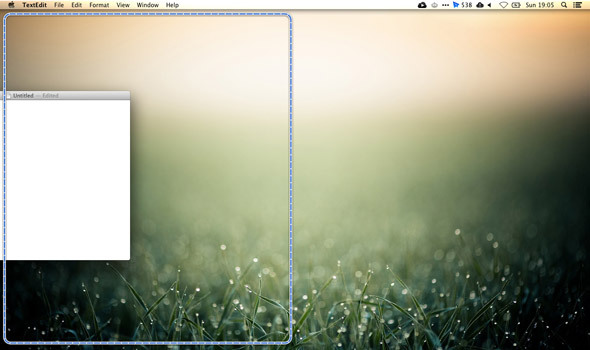
Vsaka stran zaslona in vogali med seboj se odzivajo na povlečeno okno. To vedenje lahko konfigurirate v Moomovih nastavitvah pod Miška -> Pripenjanje do robov in vogalov.
Gumb za povečavo
Prej smo pisali o tem, kako naj se tipka za povečavo Mac OS X obnaša bolj kot v operacijskem sistemu Windows. Moom ponuja še boljšo ponudbo. Kot možnost, da okno priklopite na robove zaslona, Moom zagotavlja bolj fino zrnatost premikanje in krmiljenje povečave z razširitvijo zmogljivosti zelenega gumba za povečavo na vrhu Mac OS X okna.

Če s kazalcem miške pritisnete nad zelenim gumbom za povečavo, se prikaže majhen pojavni okvir. Tukaj boste našli gumb za pripenjanje na standardne dele zaslona, podobno kot zaskočitev okna, tako da ga povlečete na rob zaslona. Omogočite lahko, da se pod temi gumbi prikaže mreža Move & Zoom. Mreža Move & Zoom prikazuje približno velikost in lokacijo trenutno izbranega okna ter vam omogoča, da ga premaknete in spremenite velikost tako, da izberete del mreže Move & Zoom.
Nadzor tipkovnice
Tretji glavni vmesnik za upravljanje oken računalnika uporablja tipkovnica. To omogočite tako, da v nastavitvah Moomove tipkovnice določite vročo tipko. S pritiskom na vročo tipko imate nadzor nad trenutno izbranim oknom s tipkovnico, ki vam omogoča premikanje, približevanje, rast in krčenje okna po želji.

Privzeto sta v nastavitvah Mooma za upravljanje s tipkovnico omogočena samo Move and Move & Zoom to Half Screen. Več teh kontrol lahko po potrebi omogočite v nastavitvah Mooma. Od Mooma lahko tudi zahtevate, da pokaže varalico in vas opomni s pojavnim oknom ustreznih bližnjic na tipkovnici vsakič, ko pritisnete Moomovo vročo tipko.
Nadzor po meri
V podoknu s nastavitvami po meri lahko ustvarite svoje lastne kontrole po meri, tako da v oknu določite vrsto operacije, ki jo želite izvesti in izpolnite podrobnosti. Na primer, lahko premaknete in spremenite velikost okna na določen del zaslona ali preprosto dodate velikost in sidrno točko, da ga spremenite na svoje mesto.
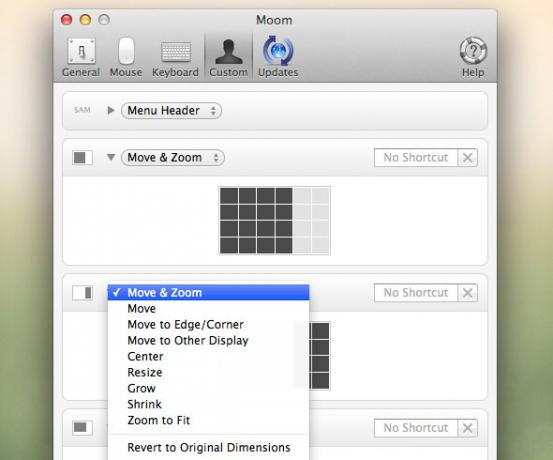
Te kontrolnike po meri lahko sprožite z vnaprej določeno bližnjico, dodate pa jih lahko tudi gumbe gumba za povečavo Moom, tako da omogočite to v podoknu nastavitev miške Moom.
Ali imate okna računalnika na tesnem povodcu? Katera orodja osebno uporabljate, da vam pomagajo pri tem? Sporočite nam v razdelku s komentarji pod člankom!
Sem pisatelj in študent računalniških znanosti iz Belgije. Vedno mi lahko naredite uslugo z dobro idejo o članku, priporočilom o knjigi ali idejo o receptu.